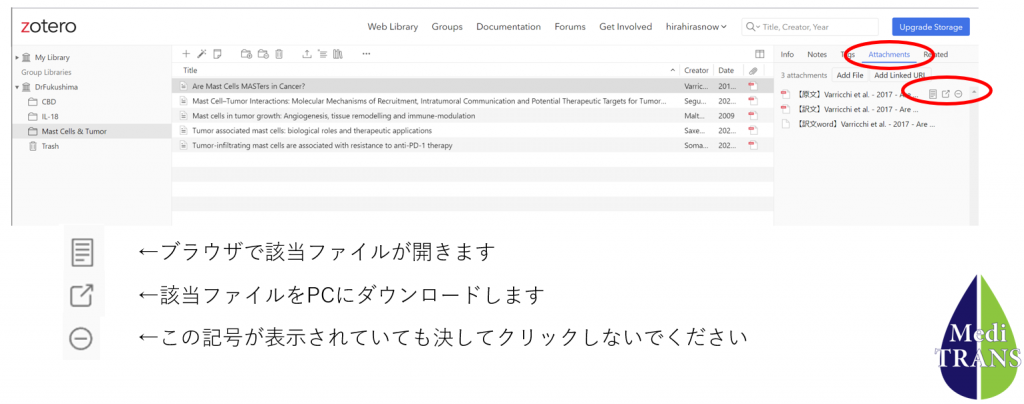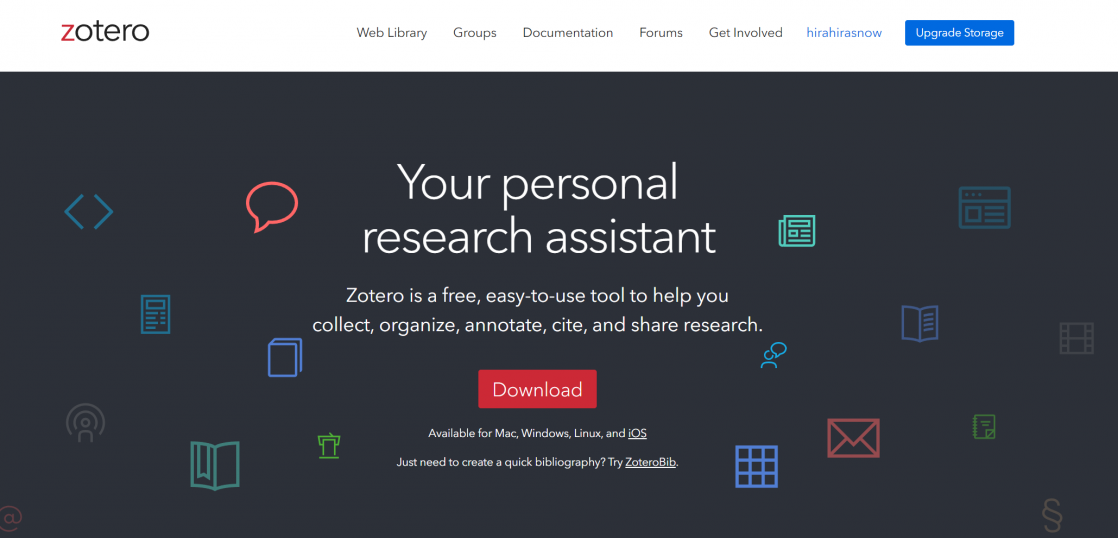検索した論文をストックして分類するためのツールとしてzoteroと呼ばれるものがあります。ここではzoteroでグループ共有の招待状を受け取ったときにどうすればよいかを説明します。
1. 招待メールが届きます
招待メールの赤丸内のURLをクリックします。
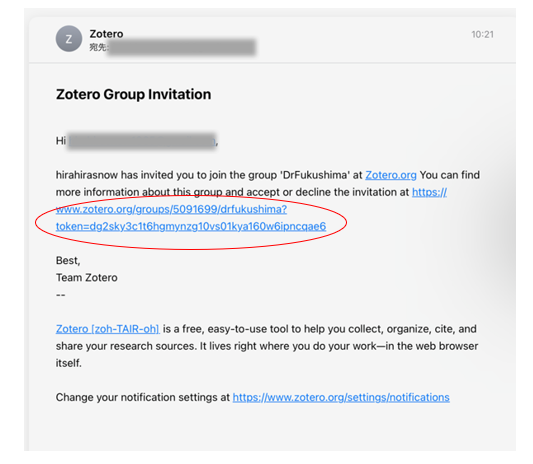
2. グループに入るための登録を行います
①上記のURLをクリックすると以下の画面が開きます。
赤丸内のRegisterをクリックします。
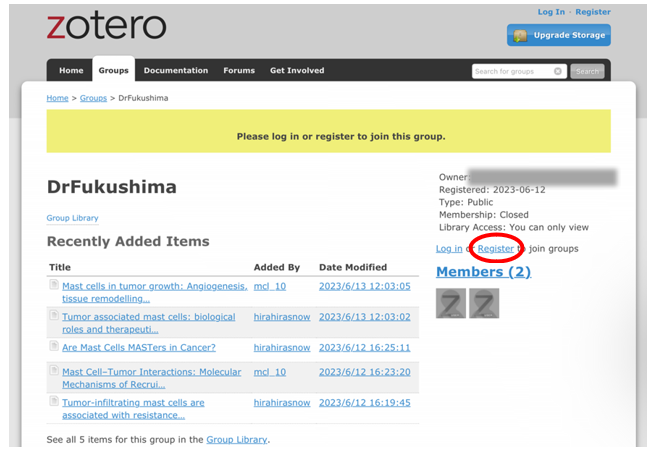
②赤丸内を(Usernameから)順に記入し、最後にRegisterをクリックします。
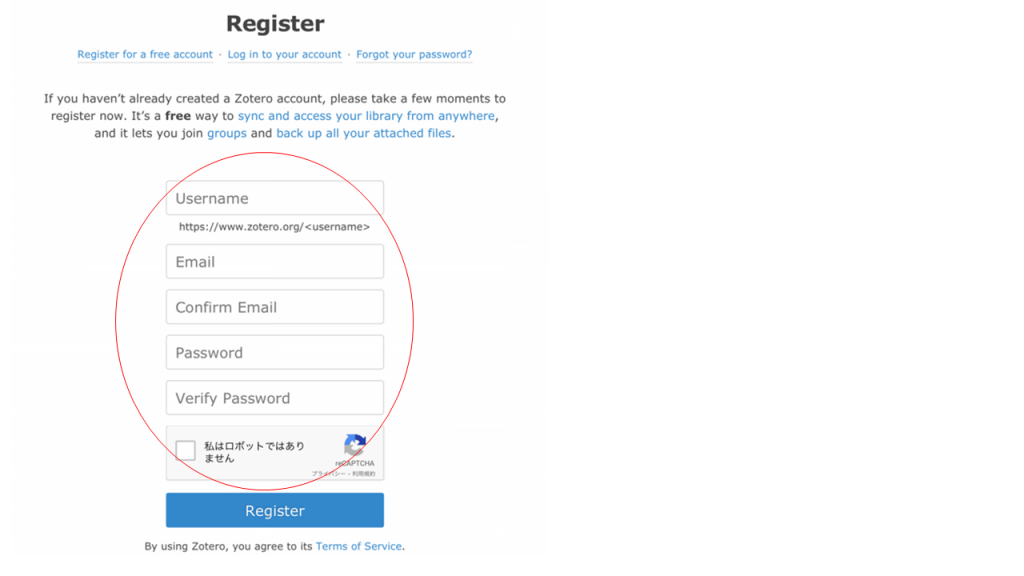
すると、次の画面が表示されます。
この画面は、登録完了のためのメールが上記で入力したメールアドレスに送られたことを示すもので、画面上でのアクションは必要ありません。
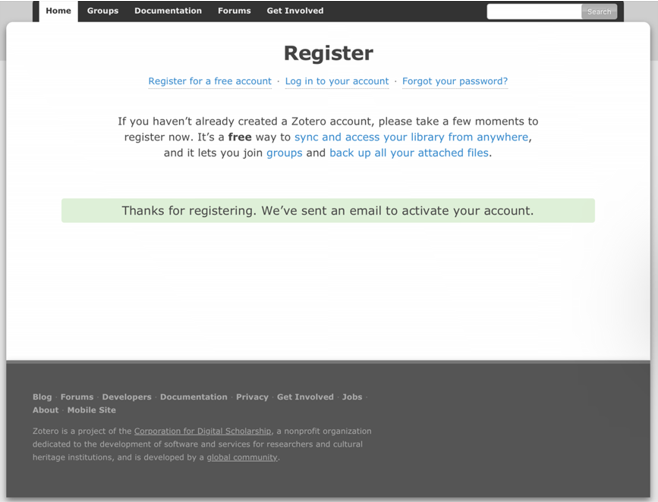
③登録したアドレスに次のメールが送られてきますので、赤丸内のURLをクリックして登録を完了させてください。
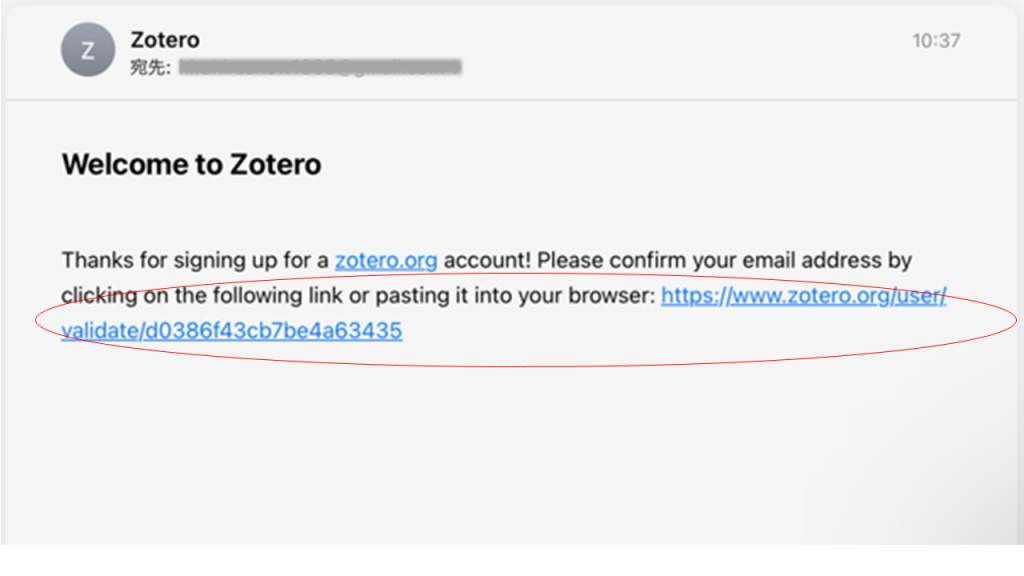
④登録を完了すると次の場面が表示されます。
赤丸内のGroupsのタブをクリックしてください。
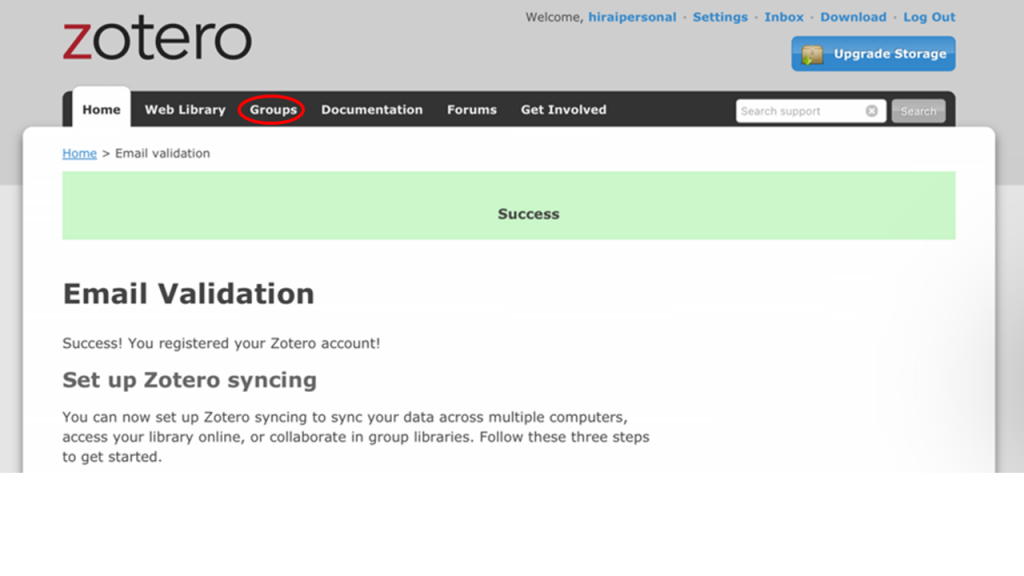
4.いよいよグループに参加します
①赤丸内の Join をクリックします。
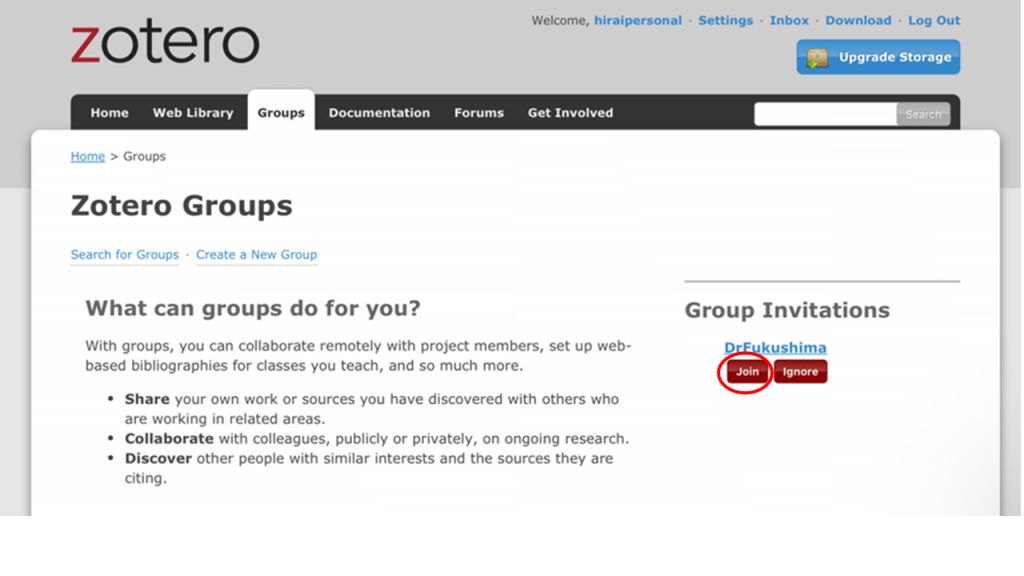
②以下の赤丸内の Group Library をクリックすると、このグループで保存している論文を閲覧できます。
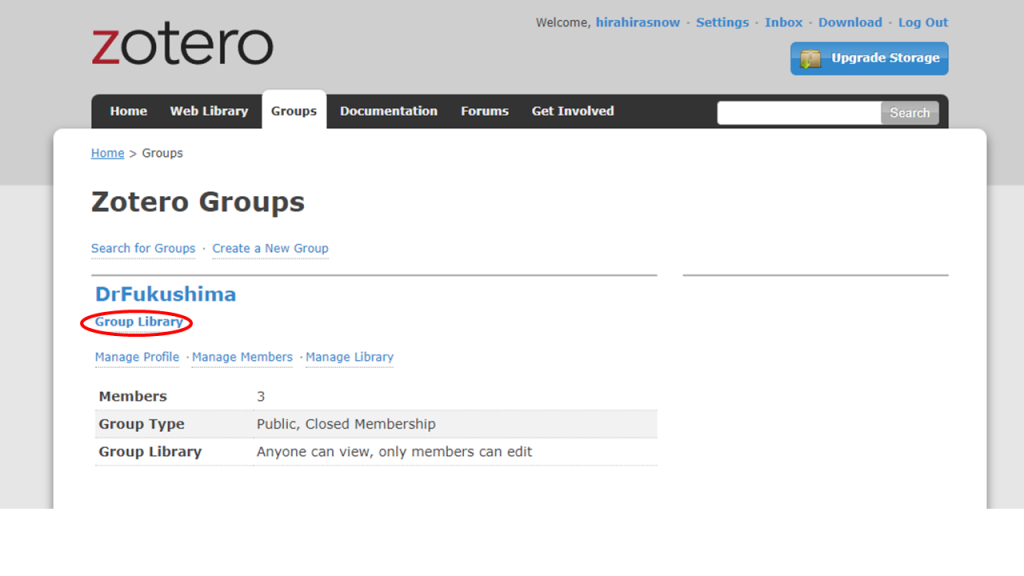
③赤丸内の Attachments のタブをクリックすると、論文の原文PDFのほか、自動翻訳を行った訳文などが入っています。
それぞれのファイルにアクセスするには、ファイルの右に表示されているアイコンをクリックしてください。クリックするアイコンによってブラウザで表示したりPCにダウンロードしたりします。